Perfect
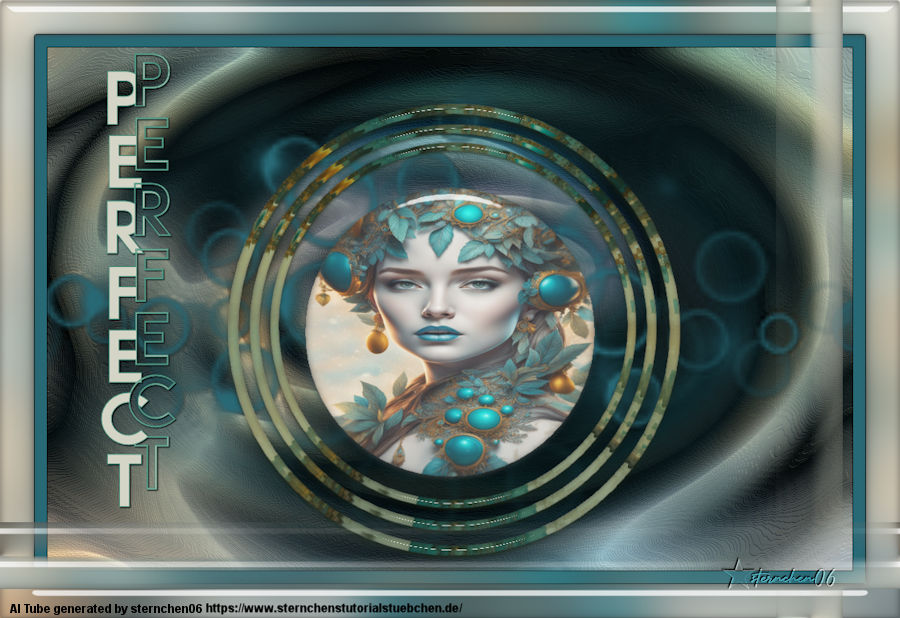
Meine Tutoriale werden hier getestet und registriert


Achtung
Änderungen in PSP 2020 beim Mischmodus



Das Copyright des ins deutsche PSP übersetzten Tutorials
liegt bei mir sternchen06/A.Brede-Lotz
Das Tutorial darf nicht kopiert oder auf anderen Seiten zum Download angeboten werden.
Das Original Tutorial von Naise M findest du hier:
Bilder zu den Tutorials findest du hier
Du benötigst
dein PSP
1 Bild mit Frau (512 x 768 px)
Das Material aus der Kiste

Entpacke das Material an einen Ort deiner Wahl
Das Preset füge per Doppelklickdem entsprechendem Filter zu
FILTER:
Azyzam Designs Filter -->
Alien Skin - Eye Candy 5:Impact - Glass
*1*
Öffne "alpha_perfect"
erstelle mit Umschalt und D eine Kopie
schließe das Original
Auswhl - Alle auswählen
*2*
Öffne und kopiere dein Bild
zurück zu deiner Leinwand
Bearbeiten - In eine Auswahl einfügen
Auswahl aufheben
*3*
Einstellen - Unschärfe - Strahlenförmige Unschärfe
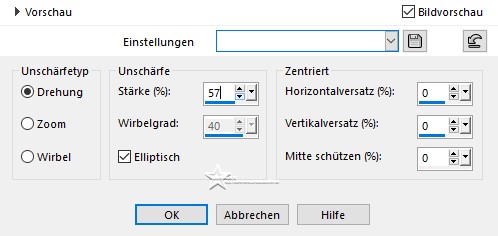
*4*
Effekte - Plugins - Azyzam Designs Filter - Azyzam's Crazy Stripes
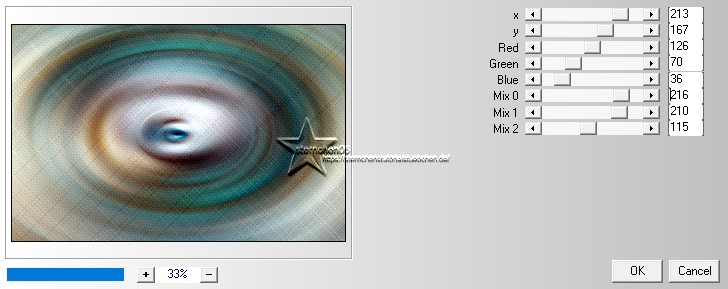
*5*
Auswahl - Auswahl laden/speichern - Auswahl aus Alpha-Kanal laden...
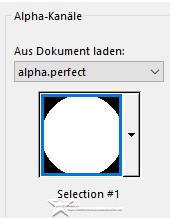
Auswahl - In Ebene umwandeln
*6*
Auswahl - Ändern - Auswahlrahmen auswählen...
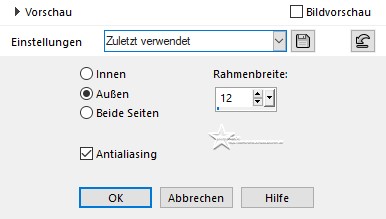
*7*
Neue Rasterebene
Bearbeiten - In eine Auswahl einfügen (dein Bild sollte noch im Zwischenspeicher sein, ansonsten nochmal kopieren)
*8*
Effekte - Plugins - Alien Skin - Eye Candy 5:Impact - Glass
User Settings - preset_perfekt
Basic - Helle Farbe aus dem Bild
Auswahl aufheben
*9*
Ebene duplizieren
Bild - Größe ändern - kein Haken bei Größe aller Ebenen anpassen
Nach Prozentsatz - auf 90 % verkleinern
*10*
Ebene duplizieren
Bild - Größe ändern - kein Haken bei Größe aller Ebenen anpassen
Nach Prozentsatz - auf 90 % verkleinern
*11*
Auswahl - Auswahl laden/speichern - Auswahl aus Alpha-Kanal laden... - Selection #2
*12*
Neue Rasterebene
Bearbeiten - In eine Auswahl einfügen (dein Bild sollte noch im Zwischenspeicher sein, ansonsten nochmal kopieren)
*13*
Effekte - Plugins - Alien Skin - Eye Candy 5:Impact - Glass
User Settings - preset_perfekt
Basic - Helle Farbe aus dem Bild
Auswahl aufheben
*14*
Ebene 3 mal nach unten (über die HG Ebene ) verschieben
*15*
Aktiviere im EM die unterste Ebene (Zusammengefasst)
*16*
Neue Rasterebene
*17*
Fülle die Ebene mit einer Farbe aus deinem Bild
*18*
Öffne die Maske "naisemask-36"
deine Leinwand ist aktiv
Ebenen - Neue Maskenebene - Aus Bild
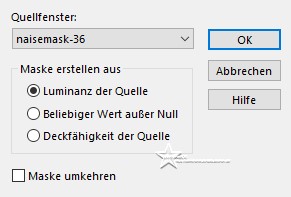
Zusammenfassen - Gruppe zusammenfassen
Effekte - 3D Effekte - Schlagschatten
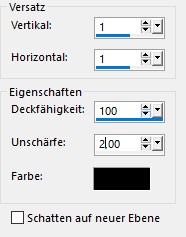
*19*
Aktiviere im EM die unterste Ebene (Zusammengefasst)
Effekte - Textureffekte - Sandstein
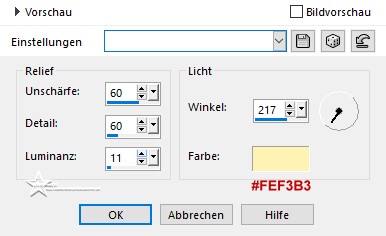
*20*
Bild - Rand hinzufügen - symmetrisch
1 px - schwarz
15 px - Farbe aus dem Bild
1 px - schwarz
42 px - weiß
*21*
Markiere den weißen Rand
kopiere erneut dein Bild
zurück zu deiner Leinwand
Bearbeiten - In eine Auswahl einfügen
*22*
Einstellen - Unschärfe - Gaußsche Unschärfe - Radius: 30
Effekte - Plugins - Alien Skin - Eye Candy 5:Impact - Glass
User Settings - preset_perfekt
Basic - Helle Farbe aus dem Bild
Auswahl - In Ebene umwandeln
Auswahl aufheben
*23*
Effekte - Bildeffekte - Nahtloses Kacheln
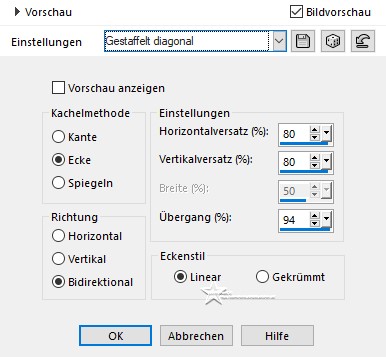
Ebene duplizieren
Zusammenfassen - Nach unten zusammenfassen
*24*
Öffne und kopiere "titulo"
als neue Ebene in deine Leinwand einfügen
evtl. einfärben
*25*
Drücke Taste K
im oberen Menü
Alles zusammenfassen
*26*
Ändere die Bildgröße für mich auf 900 px
schreibe den Credit für das Bild und deine Signatur auf das Bild
Alles zusammenfassen und als jpg speichern
Tutorialübersetzung by sternchen06 #November 2024
